WEBページ全体のスクショは、ネット通販での注文内容や領収書など、取引に関する情報をまとめて保存しておくのにとても役立ちます。ものによっては通常のスクショ何枚分にもなるのが、PDFファイルひとつで済むからです。
従来より「Safari」の共有画面からページ全体をPDFで保存することは可能でしたが、意外と手間のかかる作業でした。iOS 13では、いつも通り「Safari」でスクショを行なった後に「フルページ」を選択するだけ、と簡単です。
具体的な方法を見ていきましょう。
Amazonの注文内容画面を保存してみます。まずは通常通りスクショした後、画面左下に表示されるサムネイルから編集画面に入ります。「Safari」で開いたWEBページの場合は、上部に[スクリーン][フルページ]という項目が出るので[フルページ]を選択、必要に応じて編集や注釈を加えて保存します。
通常のスクショは「写真」アプリに保存されますが、PDFとして保存されるフルページのスクショは「写真」アプリではなく「ファイル」アプリに保存されます。保存先を選択しましょう。
また、従来のように「Safari」の共有画面から保存したい場合は、共有ボタンをタップし、[オプション]からPDFを選択します。すると[ファイルに保存]の項目が表示されるので、そこからPDFを保存が可能です。
ネットでの取引は、セキュリティとの兼ね合いで長時間放置しているとタイムアウトすることも多く、またスマホ1画面分に収まらない場合も少なくありません。そんな時にフルページのスクショは大変役立つことでしょう。


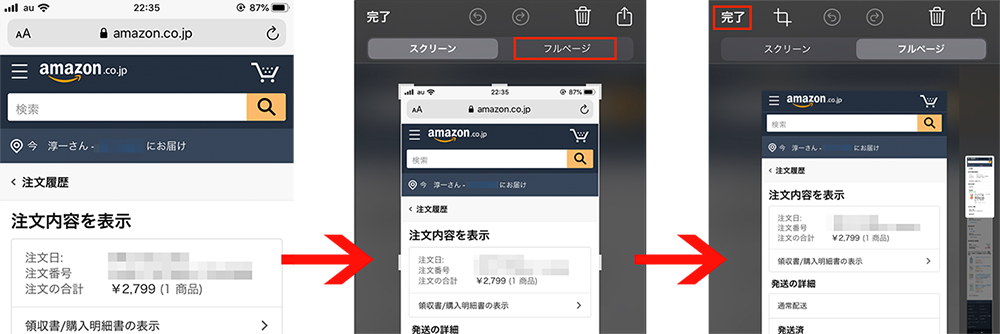
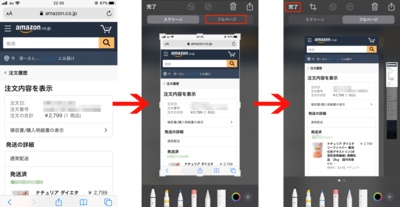
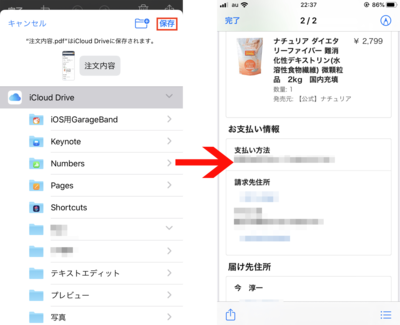


![アプリ完成間近! 歩数連動・誕生日メッセージ・タイマー機能など“こだわり”を凝縮/松澤ネキがアプリ開発に挑戦![仕上げ編]【Claris FileMaker 選手権 2025】](https://macfan.book.mynavi.jp/wp-content/uploads/2025/10/IMG_1097-256x192.jpg)
